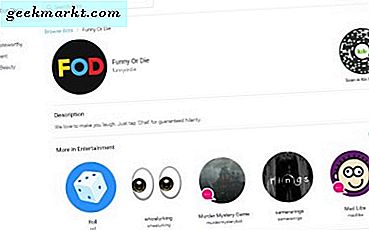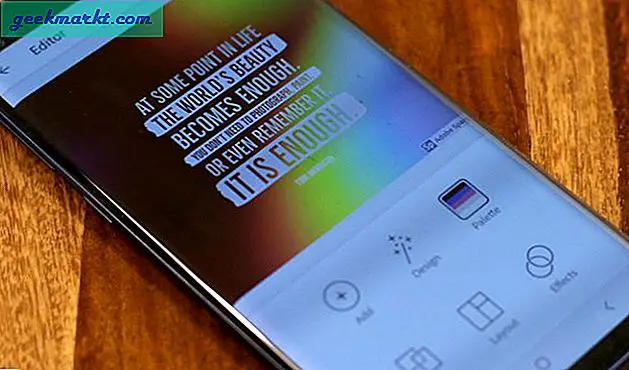Situs web di iPhone Anda mengharuskan Anda mengaktifkan cookie untuk memberikan penelusuran yang lebih baik, rekomendasi yang dipersonalisasi, dll. Ini juga lebih baik untuk kinerja situs web, waktu pemuatan awal, dan membantu mereka membuat Anda tetap masuk. Jadi, inilah cara Anda mengaktifkan cookie di iPhone di Safari, Google Chrome, dan Firefox.
Apa itu Cookies?
Sebelum kami mengaktifkan cookie dan pelacakan lintas situs, kami perlu memahami apa sebenarnya cookie itu. Jadi, pada dasarnya, setiap situs web menyimpan sejumlah informasi pribadi, perilaku penelusuran tentang Anda dalam file teks di penyimpanan iPhone Anda. File-file ini dikenal sebagai cookie. Cookie membantu situs web memahami Anda dengan lebih baik dan memberikan konten yang dipersonalisasi.
Kekurangan dari mengaktifkan cookie
Sekarang, di sisi lain, cookie juga digunakan untuk menargetkan dan mengirimkan iklan kepada Anda. Dan ketika kita berbicara tentang cookie, itu adalah istilah umum yang mencakup 2 jenis cookie:
- Cookie pihak pertama
- Cookie pihak ketiga
Cookie pihak pertama disebarkan oleh situs web yang Anda kunjungi untuk melacak apa yang Anda lakukan di situs web saat menjelajah. Ini berkaitan dengan iklan dan rekomendasi yang dipersonalisasi hanya di situs web tertentu.
Namun, cookie pihak ketiga membagikan riwayat penjelajahan Anda dengan situs lain sehingga Anda dilacak bahkan setelah Anda meninggalkan situs. Mereka mengikuti Anda kemana saja. Misalnya, jika Anda menelusuri "topi baseball" di Amazon dan kemudian melihat iklan yang sama di Facebook, itu karena cookie pihak ketiga.
Cara Mengaktifkan Cookies di Safari pada iPhone
Cookie di Safari tidak dinonaktifkan secara default. Namun, jika Anda telah menekan tombolnya, berikut ini cara mengaktifkan cookie di iPhone untuk Safari. Buka Pengaturan iOS. Gulir ke bawah dan ketuk Safari di bawah Aplikasi.
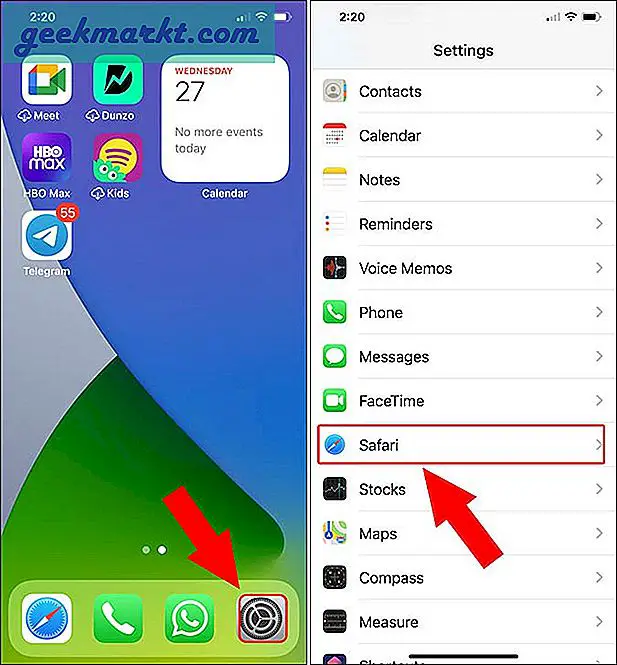
Gulir ke bawah ke Privasi & Keamanan bagian. Selanjutnya, matikan sakelar di samping "Blokir Semua Cookie". Jika situs web masih tidak berfungsi dengan baik, nonaktifkan pengalih di samping "Cegah Pelacakan Lintas Situs".
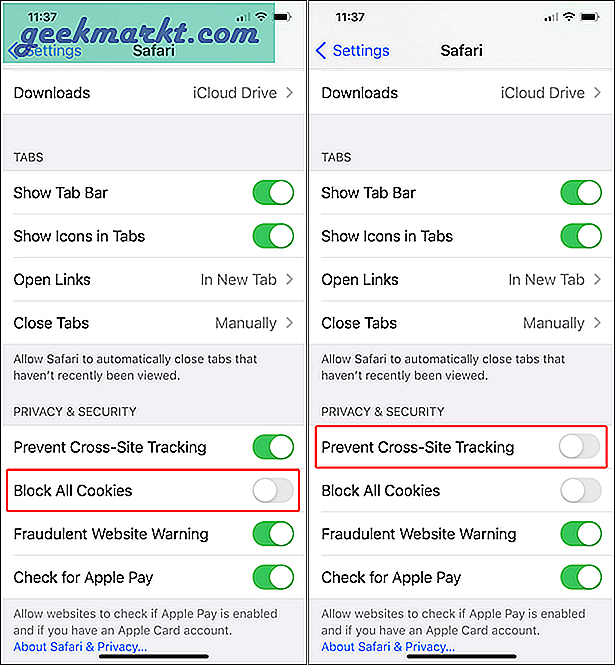
Cara Mengaktifkan Cookies di Chrome pada iPhone
Google Chrome mengaktifkan cookie pihak pertama dan tidak ada pengaturan untuk mematikannya. Namun, secara default, iOS menonaktifkan cookie pihak ketiga. Jika Anda ingin mengaktifkannya, kita harus kembali ke Pengaturan.
Di bawah menu Pengaturan, gulir ke bawah ke Chrome dan ketuk di atasnya. Di bawah Pengaturan Chrome, nyalakan sakelar di samping "Izinkan Pelacakan Lintas Situs Web".
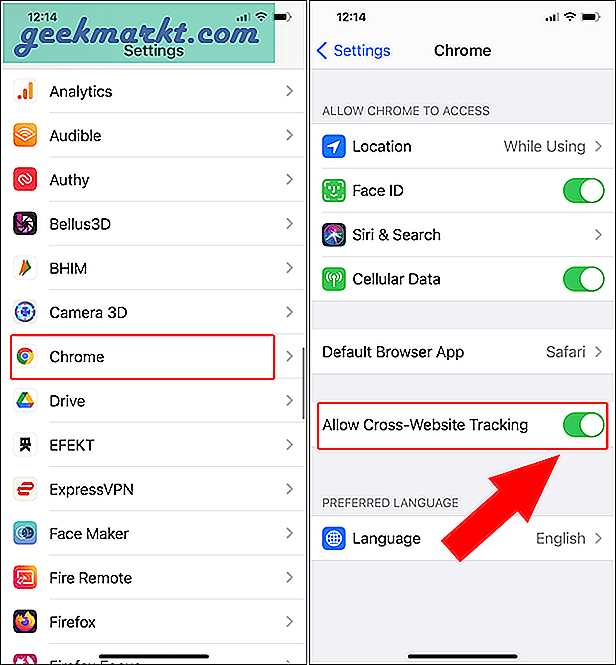
Cara Mengaktifkan Cookies di Firefox pada iPhone
Mozilla Firefox adalah salah satu browser paling ramah privasi untuk iOS. Secara default, Mozilla mengaktifkan cookie pihak pertama dan tidak ada tombol Pengaturan untuk menonaktifkannya. Namun, Mozilla menawarkan mode privasi ketat yang bahkan dapat memblokir cookie pihak pertama. Jadi, kita perlu mematikannya dari pengaturan Mozilla.
Buka browser Mozilla Firefox dan ketuk ikon hamburger di kanan bawah. Dari menu tambahan, ketuk Pengaturan.
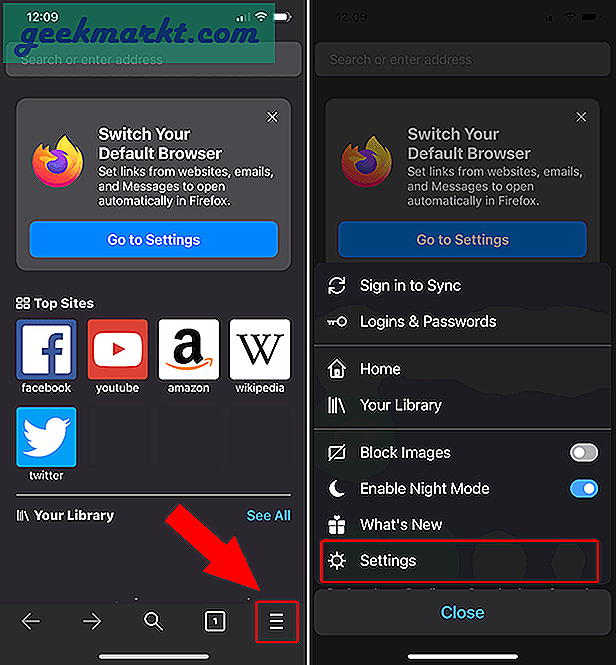
Pada halaman Pengaturan, ketuk Perlindungan Pelacakan. Selanjutnya, pastikan Standar dipilih.
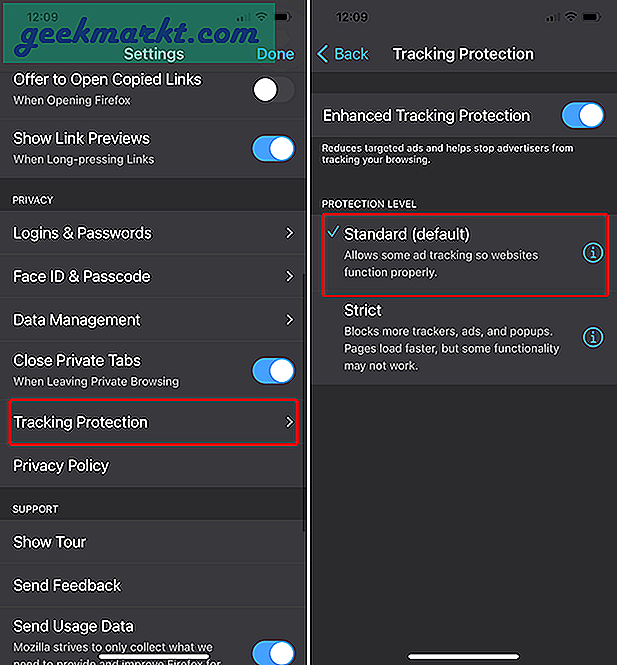
Jika, Anda sudah memiliki Perlindungan Pelacak ke Standar dan Anda masih menghadapi masalah cookie dengan situs web, kami perlu mengaktifkan "Pelacakan Lintas Situs".
Untuk melakukan itu, buka Pengaturan. Arahkan ke Firefox dan ketuk di atasnya. Di bawah Pengaturan Firefox, nyalakan sakelar di samping "Izinkan Pelacakan Lintas Situs Web".
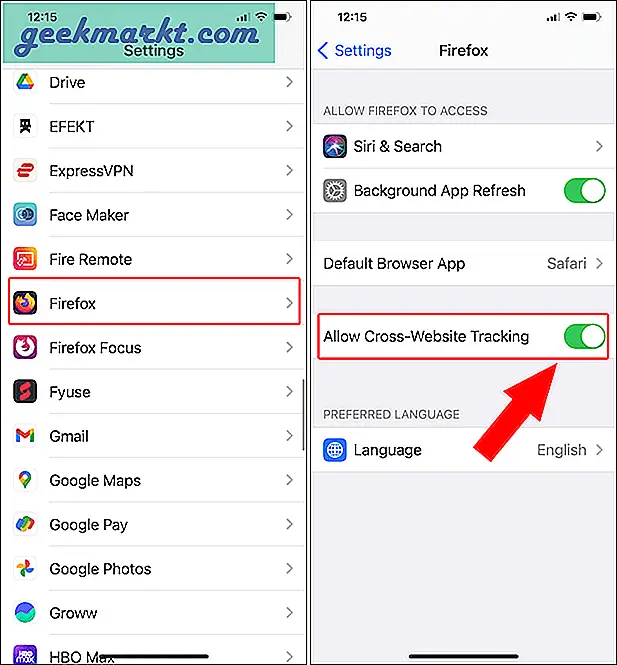
Kata Penutup: Mengaktifkan Cookies di iPhone
Jadi, inilah cara Anda mengaktifkan cookie di iPhone di browser Safari, Google Chrome, dan Firefox. Anda selalu dapat menghapus cookie yang disimpan di iPhone melalui Pengaturan iOS (untuk Safari) atau pengaturan browser (untuk Google Chrome dan Firefox). Saat Anda menghapus cookie, Anda akan keluar dari semua situs web di dalam browser.
Baca juga: Pengaturan Privasi dan Keamanan iOS 13: Semua yang Perlu Anda Ketahui